Video titulky se mohou hodit, když uživatelé potřebují snížit hlasitost nebo překládat cizí filmy.
Na rozdíl od některých přehrávačů médií jiných výrobců však Windows Media Player nepodporuje soubory titulků SRT ihned po vybalení, takže někdy nemůže načíst titulky.
To neznamená, že uživatelé nemohou načíst titulky do WMP, ale tento software potřebuje k přehrávání titulků s videem další sadu kodeků.
Co mohu udělat, pokud Windows Media Player nemůže načíst titulky?
1. Přepněte na jiný přehrávač médií
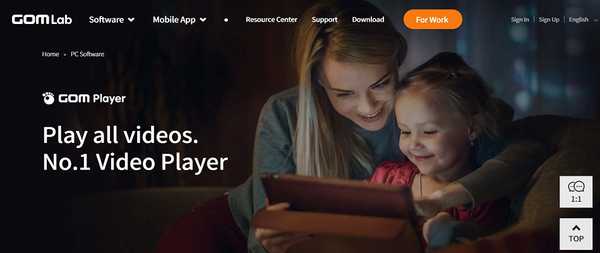
Nic nemůže být otravnější než mít přehrávač médií, který odmítá načítat titulky. Proto je čas myslet na alternativu.
Windows Media Player byl vaší počáteční volbou, to je jisté. Přesto má GOM Player méně starostí a chyb.
Jednou z možností, která opravdu vyniká, je skutečnost, že automaticky vyhledává a synchronizuje titulky přehrávaného filmu s maximální přesností.
Kromě toho vezměte v úvahu podporu mnoha formátů souborů včetně MP4, AVI, MKV, FLV, WMV, DVD a MOV, zatímco režim 360 stupňů zaručuje živé přehrávání.

GOM Player
Pokud Windows Media Player nemůže načíst titulky, GOM Player je pro tento úkol rozhodně připraven. Jste připraveni to vyzkoušet? Zkušební verze zdarma Navštivte web2. Zkontrolujte, zda je povolena volba textů, titulků a titulků
- Uživatelé, kteří si nainstalovali požadovanou sadu kodeků, by měli zkontrolovat, zda ve WMP povolili texty, titulky a titulky. To provedete kliknutím Hrát si v horní části okna Windows Media Player.
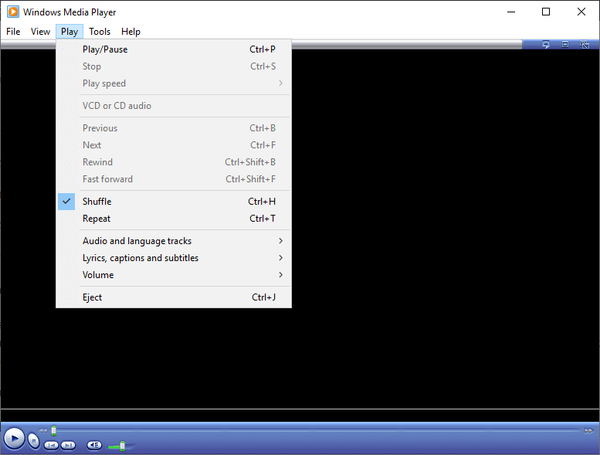
- Poté vyberte Texty, titulky a titulky rozbalte podnabídku.
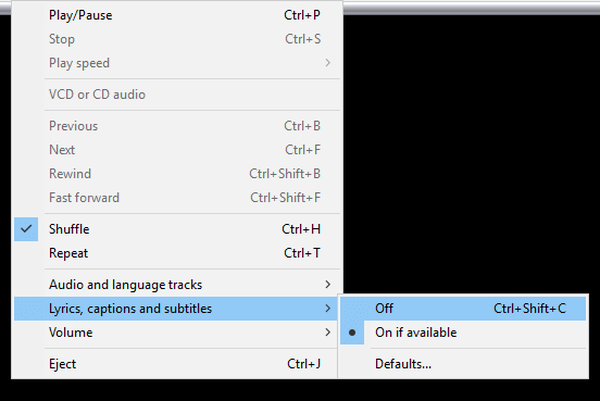
- Vybrat Zapnuto, pokud je k dispozici možnost zapnout titulky.
3. Přidejte DirectVobSub do Windows

- Klikněte na a Stáhněte si hlavní odkaz EU tlačítko pro nejnovější verzi DirectVobSub (aktuálně 2.46.4616) na stránce kodeků DirectVobSub.
- Poté stačí otevřít stažený instalační program DirectVobSub a nainstalovat tento kodek.
4. Zkontrolujte shodu názvů souborů videa a titulků
- Chcete-li zkontrolovat, zda se název souboru titulků shoduje s jeho videem, stiskněte tlačítko Klávesa Windows + klávesová zkratka E..
- Poté otevřete složku obsahující video, pro které jsou titulky k dispozici. Tato složka by měla také obsahovat soubor SRT s titulky videa.
- Pokud soubor SRT není ve stejné složce jako jeho video, otevřete složku, která obsahuje SRT. Poté přetáhněte SRT do složky videa a přesuňte jej.
- Název souboru SRT by měl být také stejný jako název souboru videa (s jinou příponou souboru). Pokud tomu tak není, klepněte pravým tlačítkem myši na soubor a vyberte ikonu Přejmenovat volba.
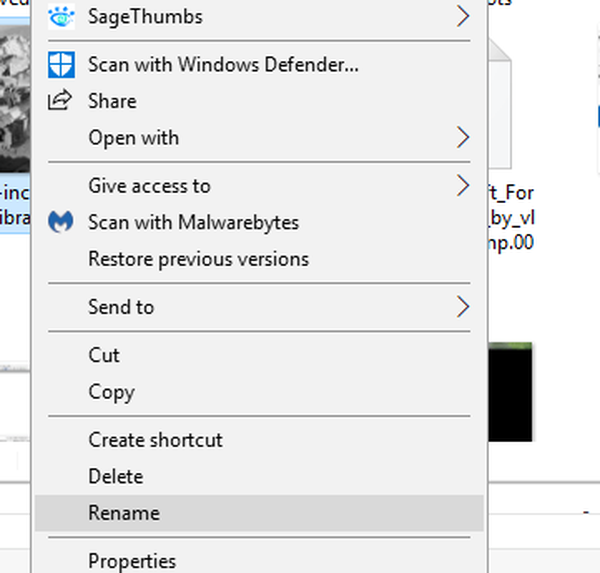
- Upravte název souboru SRT tak, aby odpovídal názvu souboru videa, ale neměňte příponu SRT na jeho konci.
5. Převést titulky do formátu SRT
- Soubory video titulků musí být také ve formátu SRT podporovaném programem Windows Media Player. Pokud mají alternativní formát titulků, převeďte požadované titulky na SRT otevřením převaděče Převést titulky na SRT v prohlížeči.
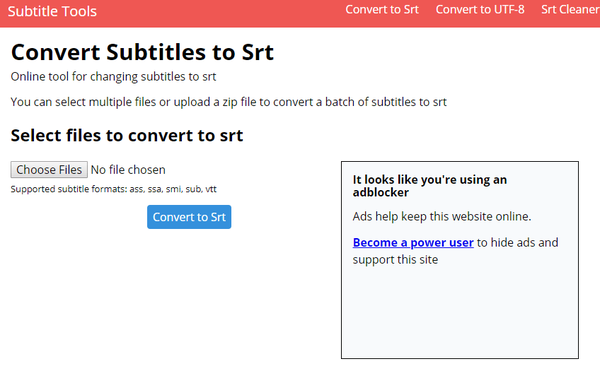
- Klikněte na ikonu Vyberte Soubory knoflík.
- Vyberte soubor titulků, který chcete převést, a klikněte na ikonu otevřeno knoflík.
- Poté stiskněte Převést na SRT knoflík.
- Stáhněte si převedený soubor SRT.
- Pokud Windows Media Player nemůže načíst titulky, zvažte opětovné stažení souboru s titulky nebo přechod na alternativní přehrávač.
Byla výše uvedená řešení užitečná při řešení problémů s titulky v programu Windows Media Player? Dejte nám vědět v oblasti komentářů níže.
Poznámka redakce: Tento příspěvek byl původně publikován v srpnu 2019 a od té doby byl přepracován a aktualizován v srpnu 2020 pro svěžest, přesnost a komplexnost.
- Windows přehrávač médií
 Friendoffriends
Friendoffriends



